Ti stai chiedendo come personalizzare WordPress? WordPress è la piattaforma più popolare per creare siti web e blog. Parte del motivo per cui WordPress è così popolare è dovuto alle infinite possibilità di personalizzazione utilizzando temi, plugin e altro ancora.
La buona notizia è che personalizzare WordPress non è difficile, anche i principianti che non sanno nulla di codice possono farlo. Questa piattaforma è incredibilmente flessibile e ti permette di dare al tuo sito l’aspetto e le funzionalità che desideri.
1. Personalizzazione WordPress: Iniziare
Quando crei un sito web, deve essere personalizzato per le tue esigenze. Che tu costruisca un sito e-commerce, un sito web per piccole imprese, un sito personale o un blog, ogni diverso tipo di sito web avrà bisogno di funzionalità diverse e un aspetto unico. È qui che entra in gioco la personalizzazione di WordPress.
Inoltre, non solo personalizzare WordPress renderà il tuo sito web come lo desideri, ma aiuterà anche a:
- Rendere il tuo sito WordPress più sicuro.
- Ottimizzare il tuo sito per i motori di ricerca.
- Rendere il tuo sito più facile da gestire.
- Migliorare l’esperienza utente per i visitatori del tuo sito.
Fortunatamente, WordPress è super-amichevole per la personalizzazione. Quindi, iniziamo con questa guida passo passo su come personalizzare WordPress.
1.1. Installa un Plugin di Backup WordPress (Fondamentale!)
Prima di iniziare qualsiasi personalizzazione, è essenziale eseguire il backup del tuo sito web.
In caso qualcosa vada storto, avere un backup ti salverà un sacco di tempo, denaro e mal di testa. Come si suol dire, il backup più costoso è quello che non hai mai fatto!
Hai lavorato sodo per costruire il tuo sito web e non vuoi perdere tutto il tuo duro lavoro a causa di un attacco hacker o crash del server, per esempio. L’uso di un plugin di backup ti salverà da questo tipo di situazione.
Un plugin di backup ti darà tranquillità eseguendo automaticamente il backup del tuo sito ogni giorno. Ci sono tantissimi plugin di backup WordPress sul mercato.
Le nostre scelte migliori per i plugin di backup sono Duplicator e UpdraftPlus.
Duplicator ha oltre 1 milione di installazioni attive ed è supportato da un team fidato di sviluppatori. Puoi fare rapidamente un backup gratuito, salvarlo sul tuo computer o su cloud storage come Google Drive, Dropbox, Amazon S3 e altro
C’è anche un piano pro che ti dà accesso a backup pianificati e automatizzati, opzioni di ripristino con 1 clic e altre funzionalità avanzate.
Simile a Duplicator, UpdraftPlus è anche una popolare soluzione di backup fidata da oltre 2 milioni di siti web WordPress. Questa soluzione user-friendly ti consente di eseguire backup e ripristino con 1 clic secondo una pianificazione che funziona per te (ogni 4, 8, 12 ore, giornaliera, settimanale, ecc.).
UpdraftPlus esegue il backup di tutto sul tuo sito web, inclusi tutti i file, database, plugin e temi WordPress, supportando numerose opzioni di archiviazione remota. La versione gratuita include tutte le funzionalità essenziali.
Se vuoi approfondire la scelta del plugin di backup, consulta la nostra guida ai migliori plugin di backup per WordPress.
2. Come Personalizzare il Tuo Tema WordPress e le Pagine del Sito
Uno dei grandi vantaggi di WordPress è la possibilità di personalizzare il tuo blog o sito web utilizzando i temi.
Un tema WordPress può dare al tuo sito web un aspetto professionale in un istante.
Ma la cosa migliore dei temi WordPress è che puoi personalizzarli ulteriormente per creare un sito web che sia veramente tuo.
2.1. Personalizzazione del Tema con Plugin (Page Builder)
Le opzioni di personalizzazione sono talvolta limitate a seconda del tema WordPress scelto. Per questo motivo, aiuta utilizzare un plugin per potenziare ulteriormente la tua capacità di personalizzare WordPress.
Il primo plugin che consigliamo è SeedProd. SeedProd è uno dei migliori page builder WordPress drag and drop sul mercato.
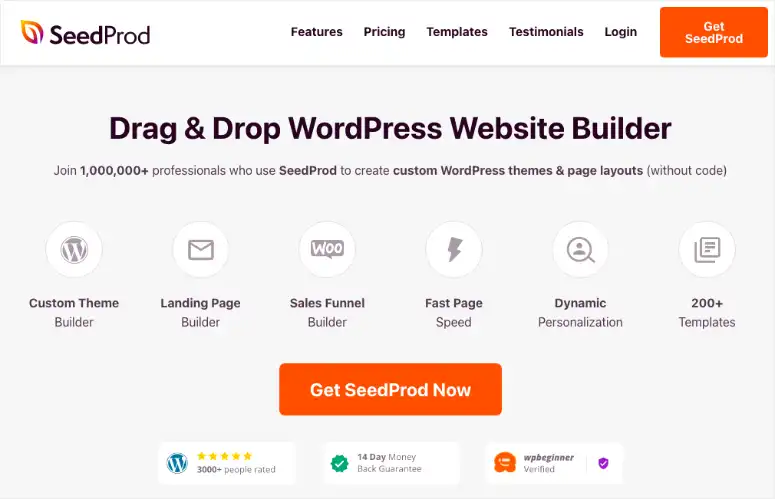
SeedProd funziona con qualsiasi tema WordPress e ti dà il controllo completo sul contenuto e sulla personalizzazione del tuo sito. Questo rende super facile progettare il tuo sito web esattamente come lo desideri, senza dover toccare una riga di codice, usando il loro builder drag and drop.
Offrono tantissimi splendidi modelli pre-progettati che puoi usare. Sostituisci semplicemente le immagini e il testo con i tuoi e pubblica.
Inoltre, posizionare testo e immagini con l’editor WordPress standard può essere complicato, ma con SeedProd puoi farlo facilmente. Trascina semplicemente blocchi pronti come testo, immagini, video, conti alla rovescia, testimonianze, tabelle prezzi e altro, e rilasciali al loro posto.
Avrai il controllo completo sul layout e sull’aspetto del tuo sito con questo plugin, così puoi personalizzare WordPress senza limitazioni.
Altri fantastici page builder includono Thrive Architect e Divi Builder. L’uso di un page builder ti offre la massima flessibilità.
2.2. Personalizzazione tramite il Customizer di WordPress (Senza Plugin Aggiuntivi)
Se preferisci non usare un page builder completo o vuoi fare modifiche più mirate consentite dal tuo tema, puoi usare il Customizer di WordPress.
Dopo aver scelto un tema WordPress, nella tua dashboard di amministrazione WordPress, vai su Aspetto » Personalizza. Ci sono diversi modi in cui puoi personalizzare WordPress qui, vediamone alcuni.
2.2.1 Personalizzare l’Header
L’header sarà uno degli elementi più riconoscibili del tuo sito web. L’header si estende nella parte superiore della tua pagina e di solito appare su ogni pagina del tuo sito web. Quindi, vorrai scegliere un header personalizzato che rappresenti al meglio te o la tua azienda.
Per fare ciò, vai su Aspetto » Personalizza e cerca una sezione chiamata “Header“, “Intestazione” o simile (il nome esatto dipende dal tema). A seconda del tema WordPress scelto, potresti avere diverse opzioni per il tuo header.
Ad esempio, potresti scegliere un header video o un header immagine. Per cambiare l’immagine dell’header, fai semplicemente clic su “Cambia Immagine” e scegli un’immagine di alta qualità dalla tua libreria multimediale o caricala dal tuo computer.
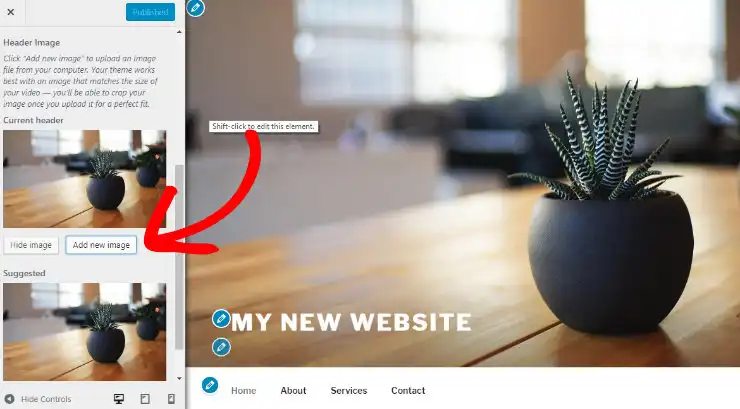
È importante assicurarsi che l’immagine dell’header sia della dimensione corretta. Quando scegli una nuova immagine per l’header, WordPress ti suggerirà le dimensioni dell’immagine per assicurarti che la tua immagine appaia al meglio con il tema.
Fortunatamente, cambiare le dimensioni dell’immagine è facile. Fai semplicemente clic su “Seleziona e Ritaglia“.
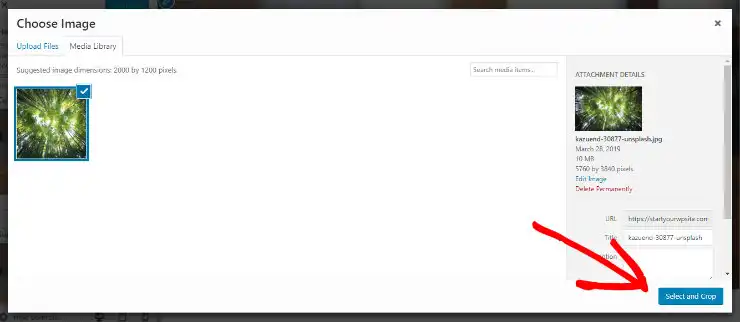
Si aprirà una nuova finestra, qui puoi ritagliare l’immagine come preferisci e premere il pulsante “Ritaglia Immagine” per completare il processo.
Ora l’immagine desiderata si adatta perfettamente al tuo header.
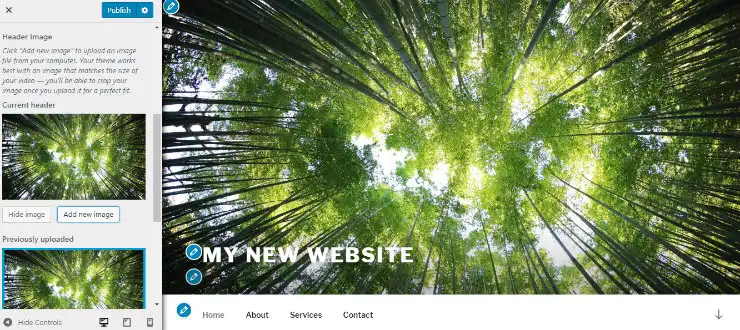
Ricorda di premere il pulsante Pubblica quando hai finito per salvare le modifiche.
2.2.2 Scegliere Logo e Favicon
Successivamente, puoi scegliere il tuo logo e la favicon (o icona del sito). Fare questo ti permette di personalizzare WordPress ulteriormente con il tuo marchio personale o aziendale.
Vai su Aspetto » Personalizza e fai clic sulla sezione Identità del Sito. Qui puoi caricare il tuo logo, oltre a scegliere il titolo e il motto del tuo sito.
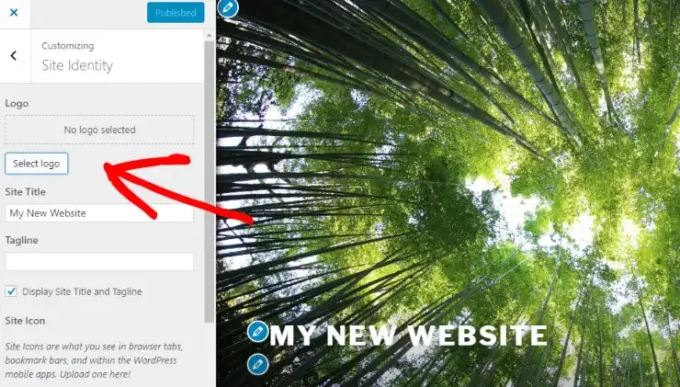
Sotto la sezione Logo, c’è la sezione Icona del Sito (Favicon). Un’icona del sito è la piccola immagine che vedi nelle schede del browser, nelle barre dei segnalibri e all’interno delle app mobili di WordPress.
Tipicamente è una versione più piccola del logo. Puoi caricare la tua icona del sito qui per rendere il tuo sito web facilmente identificabile.
2.2.3 Widget
Puoi anche personalizzare WordPress con i widget. Un widget WordPress è un piccolo blocco che svolge una funzione specifica. Puoi aggiungere questi widget a numerose aree del tuo sito web, tra cui barre laterali, footer e altre aree predisposte per i widget, a seconda del tuo tema WordPress.
Per aggiungere un widget, vai alla sezione Aspetto » Personalizza e fai clic su Widget. Successivamente, fai clic sull’area in cui desideri aggiungere un widget, quindi fai clic sul pulsante + Aggiungi un Widget (o sull’icona + nell’editor a blocchi dei widget).
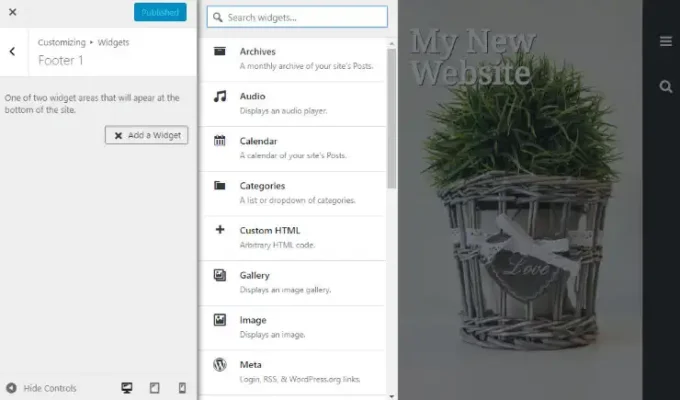
Ci sono molti widget diversi che puoi aggiungere al tuo sito, tra cui: Archivi, Audio, Calendario, Categorie, Galleria, Articoli Recenti, Modulo di Ricerca e Altro.
A seconda del tema scelto, potresti ottenere altre opzioni nel Customizer come immagine di sfondo, colori, tipografia, header, footer, social, pulsanti e altro. Puoi sperimentare queste impostazioni per personalizzare WordPress esattamente come lo desideri.
2.3. Personalizza il Tuo Profilo Utente
Specialmente per i blogger, personalizzare il tuo profilo utente su WordPress è importante. Personalizzando il tuo blog WordPress con un profilo utente, ogni volta che un visitatore legge uno dei tuoi post, può conoscere chi sei.
Questo è fondamentale per costruire una relazione con i tuoi lettori e visitatori.
Per personalizzare il tuo profilo utente, nella dashboard di amministrazione di WordPress vai su Utenti » Profilo. Qui puoi impostare le tue preferenze di schema colori, il tuo nome, soprannome, come vuoi visualizzare pubblicamente il tuo nome e così via.
Puoi anche scrivere qualcosa su di te nell’area Informazioni Biografiche e impostare la tua foto profilo con Gravatar. Fai clic sul pulsante Aggiorna Profilo per salvare le modifiche.
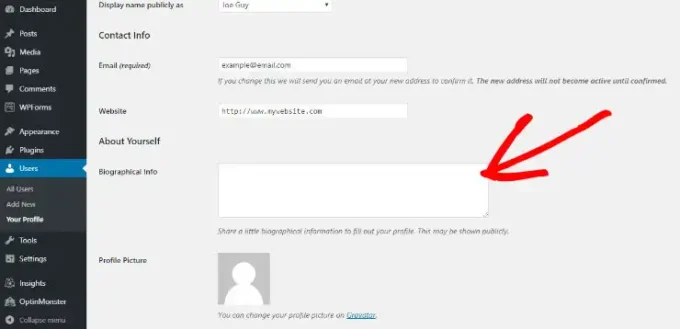
Ora, l’obiettivo è che il tuo profilo venga visualizzato sui tuoi post del blog.
2.4. Costruisci le Tue Pagine WordPress
Qualsiasi sito web ha bisogno di pagine, è raro vedere un sito web con solo 1 pagina. Quindi, devi creare tutte le pagine di cui hai bisogno per il tuo sito web.
Le pagine più comuni che le persone creano includono:
- Home
- Chi Siamo
- Servizi / Prodotti
- Portfolio
- Testimonianze Clienti
- Archivio Contenuti / Blog
- Contatti
- FAQ / Supporto
Decidi di quali pagine hai bisogno per il tuo sito WordPress e inizia a crearle.
Per creare una pagina, vai su Pagine » Aggiungi Nuova Pagina. Si aprirà una nuova pagina. Qui puoi dare un nome alla tua pagina, aggiungere tutto il contenuto per la pagina e fare clic su Pubblica quando hai finito di creare la pagina e sei soddisfatto di come appare.
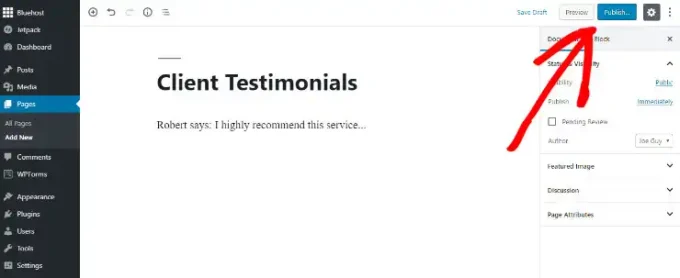
Vorrai anche impostare la tua homepage. Tipicamente, WordPress imposta la tua homepage per visualizzare i tuoi ultimi post per impostazione predefinita. Il che può andare bene se sei un blogger, ma molti proprietari di siti web preferirebbero una vera homepage.
Quindi, per impostare la tua homepage, nella tua dashboard di WordPress, vai su Aspetto » Personalizza. Da questo menu, scegli Impostazioni Homepage.
Qui puoi selezionare l’opzione per visualizzare la tua homepage come una pagina statica, quindi dall’elenco a discesa sotto Homepage, scegli la pagina che hai creato e che vuoi sia la tua homepage.
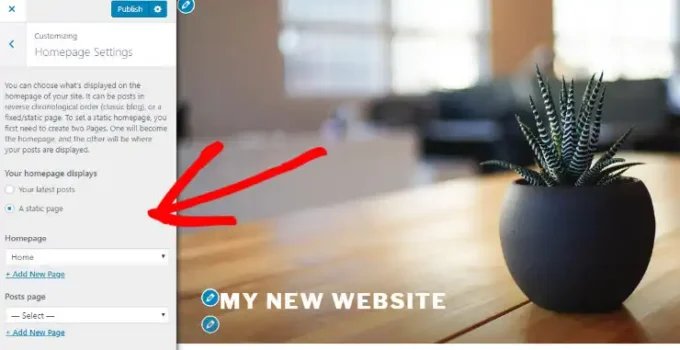
Nella stessa area, puoi anche scegliere quale delle pagine del tuo sito web vuoi che visualizzi i tuoi post del blog selezionando la pagina dall’elenco a discesa sotto Pagina Articoli.
2.5. Imposta la Struttura del Menu
Una volta costruite tutte le tue pagine importanti, dovrai personalizzare WordPress con una struttura di menu. Un menu è il modo in cui i visitatori del tuo sito web navigheranno nel tuo sito.
Pensa a tutti i siti web che visiti, nella parte superiore della pagina vedi tipicamente un menu con link alla homepage, chi siamo, servizi, blog, ecc. per aiutarti a orientarti facilmente.
Quindi, devi impostare una struttura di menu tua.
Per fare ciò, nella dashboard di amministrazione di WordPress, vai su Aspetto » Menu.
Qui, sul lato sinistro, vedrai un elenco di tutte le pagine che hai pubblicato sul tuo sito web WordPress.
Per prima cosa, scegli un nome per il tuo menu (es. “Menu Principale“) e fai clic sul pulsante Crea Menu.
Quindi, metti semplicemente un segno di spunta alle pagine che vuoi aggiungere al tuo menu, poi fai clic sul pulsante Aggiungi al Menu.
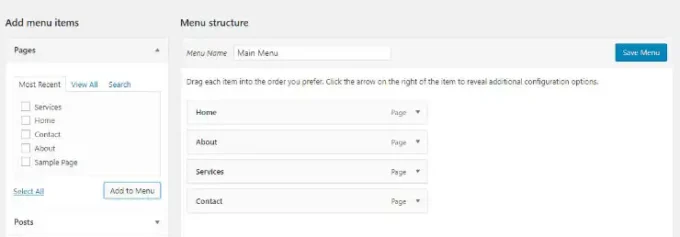
Le tue pagine appariranno quindi sul lato destro dello schermo sotto il menu che hai creato. Ora puoi trascinare e rilasciare le pagine per metterle nell’ordine che preferisci.
Puoi anche creare sottomenu trascinando una voce leggermente a destra sotto la voce principale.
Infine, scegli la posizione di visualizzazione per il tuo menu. La scelta più comune è “principale” (o “primaria”), che di solito si trova in alto. Ma puoi anche visualizzare il tuo menu nel footer e in altre posizioni, se il tuo tema lo supporta.
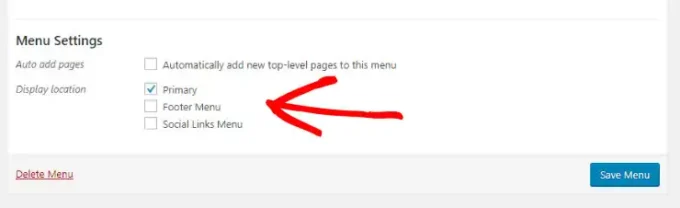
Quando hai finito, fai clic sul pulsante Salva Menu per salvare le modifiche.
3. Personalizzare WordPress per Potenziare la SEO
Personalizzare WordPress non riguarda solo l’aspetto, ma anche l’ottimizzazione per i motori di ricerca.
3.1. Assicurati che il Tuo Sito sia Visibile a Google
Il primo passo per personalizzare WordPress in ottica SEO è assicurarti che il tuo sito sia visibile a Google. Dopotutto, hai speso tempo a creare il tuo sito web, quindi vuoi che venga trovato dagli utenti online.
Poiché Google è la principale fonte di traffico, vuoi che il tuo sito web venga elencato su Google il prima possibile.
Per fare in modo che Google elenchi il tuo sito web, nella tua dashboard di amministrazione WordPress, vai su Impostazioni » Lettura e alla sezione Visibilità ai motori di ricerca.
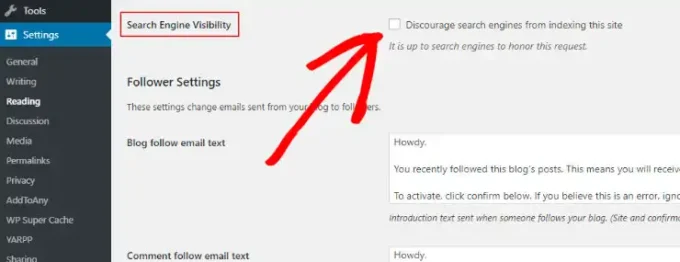
Assicurati che la casella “Scoraggia i motori di ricerca dall’indicizzare questo sito” NON sia selezionata. Se è selezionata, deselezionala e clicca “Salva Modifiche“.
3.2. Potenzia la SEO con un Plugin SEO
Per potenziare ulteriormente la SEO del tuo sito web WordPress, devi utilizzare un plugin SEO. Ci sono diversi ottimi plugin SEO per WordPress che ti aiuteranno a:
- Aumentare il traffico organico al tuo sito web.
- Scoprire vulnerabilità sul tuo sito che potrebbero danneggiare il tuo ranking di ricerca.
- Ottimizzare e migliorare le tue campagne.
- Accelerare il processo SEO complessivo.
Il plugin SEO WordPress più popolare in circolazione è All in One SEO (AIOSEO).
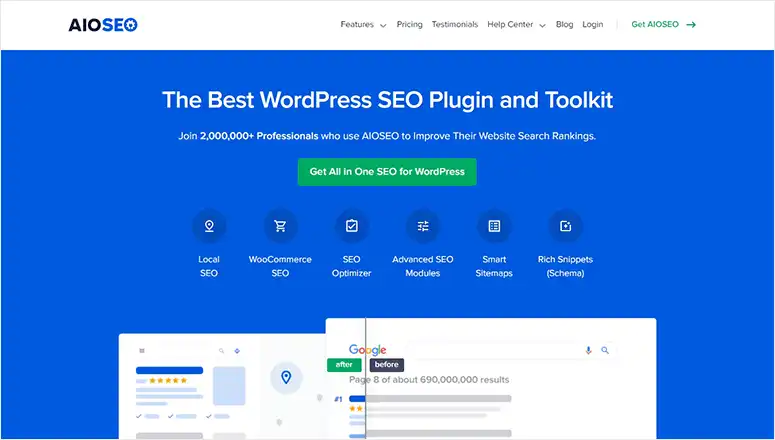
AIOSEO ti consente di ottimizzare facilmente il tuo sito web WordPress per un migliore posizionamento sui motori di ricerca.
Ha una procedura guidata di configurazione facile che puoi utilizzare per abilitare le misure SEO consigliate con un clic. Con l’analisi on-page, puoi scrivere contenuti SEO-friendly e ottimizzarli per i motori di ricerca prima di pubblicarli.
Oltre a ciò, include anche funzionalità SEO avanzate come SEO locale, integrazione social media, audit del sito, editor robots.txt e schema rich snippet.
Puoi anche utilizzare uno strumento SEO come SEMrush. SEMrush è uno strumento SEO all-in-one che ti consente di verificare le tue opportunità SEO e ottenere insight dai tuoi concorrenti per aumentare il traffico del tuo sito.
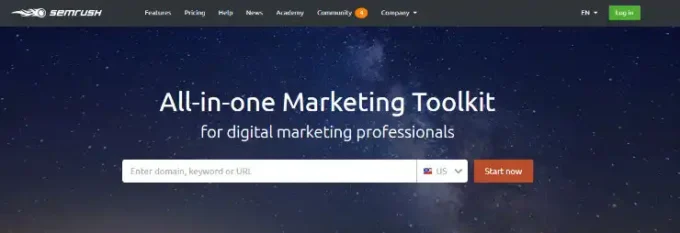
Questo strumento SEO vanta funzionalità come uno strumento per parole chiave PPC, controllo SEO on-page, strumenti di audit dei backlink, analizzatore di contenuti, strumenti di ricerca pubblicitaria e altro ancora.
3.3. Migliora la SEO con URL Descrittivi (Permalink)
Un’altra personalizzazione WordPress che aiuterà a migliorare la tua SEO è impostare la struttura corretta dei permalink. Un permalink è l’indirizzo web utilizzato per collegare i tuoi contenuti.
Vorrai impostare URL descrittivi per i tuoi post e pagine per potenziare la SEO e anche per renderli più piacevoli e facili da capire per i visitatori del tuo sito web.
WordPress offre diverse opzioni per i permalink, tra cui semplice, numerico, ecc., ma queste opzioni non sono tutte ottimizzate per la SEO.
Quindi, vai alla tua dashboard di amministrazione WordPress, su Impostazioni » Permalink. Qui, puoi scegliere l’opzione Nome articolo.
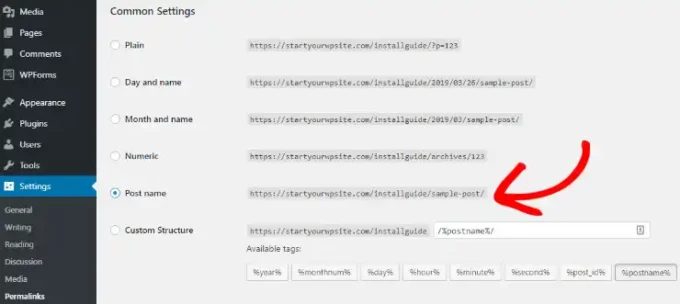
L’opzione Nome articolo ti darà l’URL più descrittivo in modo che i motori di ricerca e i visitatori del tuo sito web possano determinare immediatamente di cosa tratta il tuo post o la tua pagina.
Questo è un passo importante per personalizzare WordPress per la SEO.
4. Ottimizza il Tuo Sito per Lead e Conversioni
Se vendi qualcosa sul tuo sito web WordPress o hai un blog e devi costruire la tua lista email, vorrai anche personalizzare WordPress per lead e conversioni.
Puoi facilmente ottimizzare il tuo sito per generare lead e conversioni con alcuni plugin, come OptinMonster e WPForms.
4.1. Monitora il Traffico del Tuo Sito Web con Analytics
Tracciare il traffico del tuo sito web è uno dei primi passi che dovrai fare se vuoi generare lead e conversioni. Tracciando il tuo traffico, puoi capire quanti visitatori riceve il tuo sito, da dove provengono, quanto tempo rimangono sul tuo sito web e altro ancora.
Google Analytics è lo strumento più popolare per monitorare il traffico del tuo sito web ed è gratuito. Ma integrare Google Analytics con il tuo sito WordPress può essere difficile per i principianti.
Inoltre, con Google Analytics standard, non sei in grado di analizzare il traffico del tuo sito dalla dashboard di WordPress.
Fortunatamente, puoi facilmente personalizzare WordPress per vedere le tue analisi del sito web direttamente all’interno della dashboard di WordPress utilizzando uno strumento come MonsterInsights.
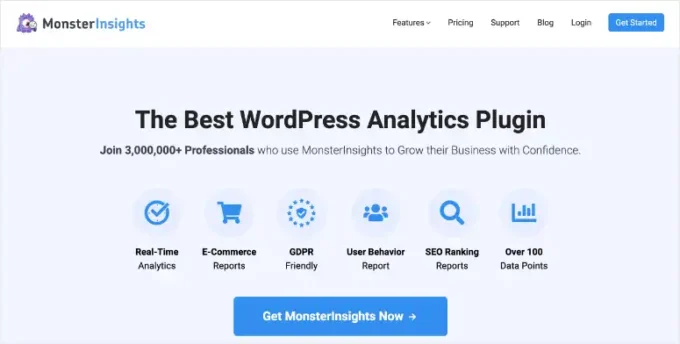
MonsterInsights è una delle migliori soluzioni di analisi WordPress sul mercato. Questo plugin user-friendly ti consente di collegare il tuo sito WordPress con Google Analytics in pochi clic per tracciare facilmente tutte le statistiche in tempo reale del tuo sito web.
Con MonsterInsights, puoi tracciare metriche come pagine e post più popolari, siti di riferimento principali, link in uscita principali, visualizzazioni, invii e conversioni dei moduli, vendite per i tuoi negozi WooCommerce, Easy Digital Downloads e MemberPress, e molto altro.
4.2. Crea un Modulo Coinvolgente con WPForms
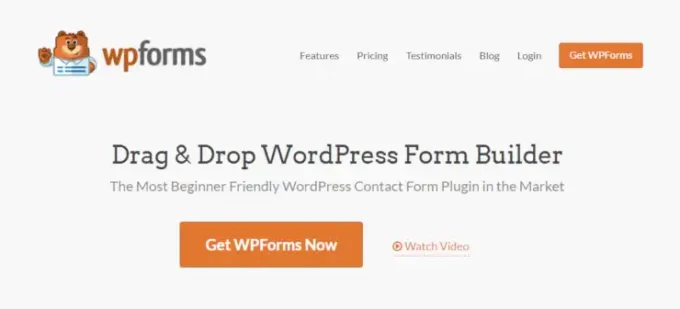
Ci sono molti plugin per la creazione di moduli WordPress sul mercato, ma WPForms è il più popolare e il più user-friendly. Con WPForms puoi costruire moduli per il tuo sito web in pochi minuti utilizzando il loro builder drag and drop, senza bisogno di toccare alcun codice.
Forniscono numerosi modelli pre-costruiti per iniziare, tra cui un semplice modulo di contatto, modulo richiesta preventivo, modulo donazione, modulo ordine di pagamento, modulo iscrizione e molti altri.
Inoltre, WPForms vanta molte altre fantastiche funzionalità come logica condizionale intelligente, caricamento file, registrazione utente, integrazioni di pagamento con PayPal, Stripe e altro, integrazione con servizi di email marketing, moduli conversazionali e molto altro.
4.3. Fai Crescere i Tuoi Lead con OptinMonster
Successivamente, consigliamo di utilizzare OptinMonster per aumentare i tuoi lead e le conversioni. OptinMonster è di gran lunga uno dei migliori plugin di lead generation disponibili.
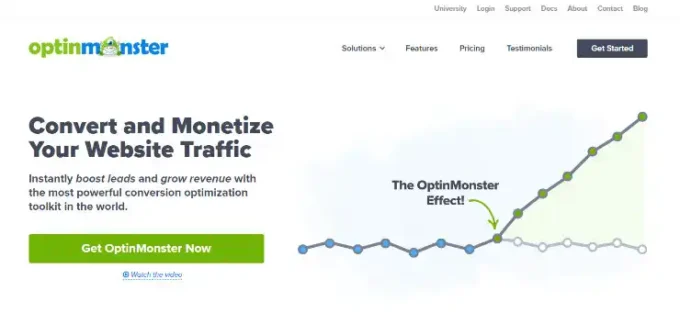
Con OptinMonster puoi creare rapidamente popup accattivanti per il tuo sito utilizzando il loro builder drag and drop. Include anche modelli pre-costruiti altamente efficaci che sono comprovati per convertire i visitatori del tuo sito web in lead e clienti.
Ci sono più tipi di campagne tra cui scegliere, inclusi popup lightbox, barra fluttuante, welcome mat a schermo intero e altro. Inoltre, OptinMonster viene fornito con numerose funzionalità che ti consentono di creare popup potenti, incluso il targeting per geolocalizzazione che ti consente di creare campagne personalizzate basate sulla posizione del visitatore.
Un’altra caratteristica eccezionale è la loro tecnologia exit-intent che è in grado di tracciare quando un utente sta per lasciare il tuo sito e mostrargli un messaggio mirato esattamente al momento giusto.
4.4. Collega il Tuo Sito ai Social Media
I social media sono un altro modo fantastico per indirizzare traffico al tuo sito web WordPress. Vuoi che i visitatori del tuo sito web possano condividere facilmente il tuo sito e i tuoi contenuti con i loro amici e follower sui social media. Per questo motivo, devi collegare il tuo sito ai social media.
Fortunatamente, puoi facilmente collegare il tuo sito ai social media e personalizzare WordPress utilizzando plugin per social media.
Ci sono diversi ottimi plugin per social media WordPress, quindi ne consiglieremo alcuni dei nostri preferiti. Il primo è Shared Counts.
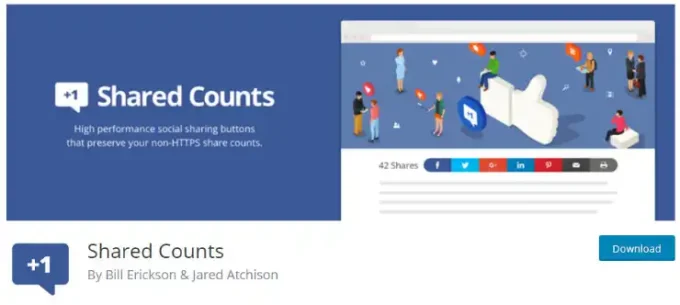
Shared Counts è un plugin per social media che recupera rapidamente, memorizza nella cache e visualizza vari conteggi di condivisione social utilizzando l’API di SharedCount.com.
Quindi, su tutti i contenuti del tuo sito web, puoi visualizzare quante volte sono stati condivisi sui social media, il che incoraggia anche i tuoi nuovi visitatori a condividere i tuoi contenuti.
Puoi ottenere pulsanti per Facebook, Twitter, Pinterest, Yummly e altro.
Inoltre, questo plugin è costruito pensando alle prestazioni del sito, quindi non rallenterà il tuo sito web.
Un’altra delle nostre raccomandazioni è Smash Balloon. Ti consente di visualizzare i tuoi feed dei social media sul tuo sito web. Ciò consente agli utenti di interagire con i tuoi profili social senza mai lasciare il tuo sito.
Puoi ottenere più coinvolgimento sul tuo sito e sui social media allo stesso tempo. Inoltre, man mano che aggiorni i tuoi social media, Smash Balloon recupererà automaticamente nuovi post e li visualizzerà sul tuo sito.
Quindi devi solo configurarlo una volta, personalizzare il tuo feed utilizzando filtri e opzioni mostra/nascondi, e hai finito.
5. Testa il Tuo Sito WordPress
Dopo aver personalizzato il tuo sito WordPress e averlo reso esattamente come desideri nell’aspetto e nelle funzionalità, il lavoro non è ancora finito. Prima di mostrare il tuo sito web al mondo, devi fare prima alcuni test fondamentali.
Il primo test che dovresti eseguire è assicurarti che tutto appaia correttamente. Visita il tuo sito web utilizzando diversi browser (Chrome, Firefox, Safari, Edge) e su diversi dispositivi (desktop, tablet, smartphone) per controllare che tutti gli elementi siano al posto giusto, il layout sia corretto e le funzionalità (menu, pulsanti, moduli) operino come previsto.
Successivamente, devi testare la velocità e le prestazioni del tuo sito, inclusa l’ottimizzazione per i dispositivi mobili.
Dopo aver personalizzato il tuo sito WordPress con immagini, animazioni, video o plugin, potresti averlo inavvertitamente rallentato. La velocità del sito è cruciale per la SEO e per l’esperienza utente.
Puoi testare sia le prestazioni che l’ottimizzazione mobile usando lo strumento PageSpeed Insights di Google:
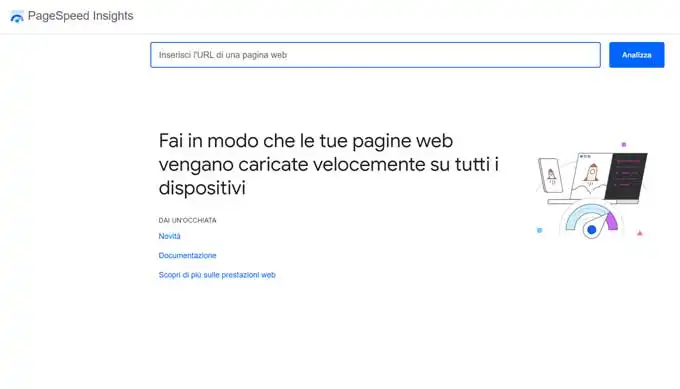
Inserisci l’URL del tuo sito web e fai clic su “Analizza”. PageSpeed Insights ti fornirà:
- Punteggi di Performance: Sia per dispositivi mobili che per desktop, indicando quanto velocemente si carica la tua pagina.
- Dati sui Core Web Vitals: Misurazioni specifiche dell’esperienza utente (LCP, INP, CLS).
- Diagnostica e Opportunità: Suggerimenti specifici su come migliorare la velocità, ad esempio ottimizzando immagini, riducendo JavaScript non utilizzato, migliorando i tempi di risposta del server, ecc.
- Sezione Accessibilità e Best Practice SEO: Include anche controlli relativi all’ottimizzazione mobile e altri aspetti SEO.
Per un’analisi completa, ti consigliamo di utilizzare anche GTmetrix.
GTmetrix è un altro strumento eccellente che fornisce analisi dettagliate delle prestazioni, spesso con metriche diverse e un utilissimo grafico a cascata (waterfall chart) che mostra il tempo di caricamento di ogni singola risorsa della pagina. Questo può essere fondamentale per identificare specifici file lenti (immagini, script, font).
Se vuoi imparare a sfruttare al meglio questo strumento, consulta la nostra guida dedicata: Usare GTmetrix WordPress: Ottimizza Velocità Sito (Guida 2025).
Assicurati di testare le pagine più importanti del tuo sito web (non solo la homepage) e cerca di applicare i suggerimenti forniti da PageSpeed Insights e GTmetrix per risolvere eventuali problemi e personalizzare WordPress anche dal punto di vista delle performance.
Speriamo che questa guida su come personalizzare WordPress ti sia stata utile e ti abbia fornito gli strumenti per rendere il tuo sito unico e funzionale, che si tratti di un negozio affiliato Amazon o di qualsiasi altro progetto web.
Avere un sito su misura per le tue esigenze è fondamentale! Se hai trovato interessante questo articolo, potresti voler approfondire anche la nostra selezione dei Plugin Indispensabili per Siti Aziendali WordPress.
Se questo articolo vi è piaciuto, seguiteci su X e Facebook per rimanere aggiornati su tutte le novità e consigli utili su WordPress!







